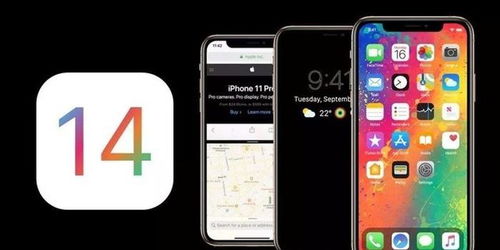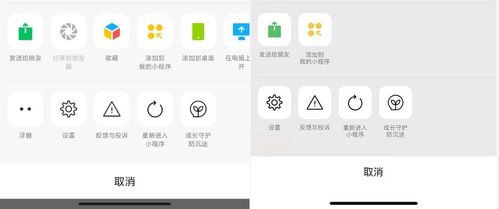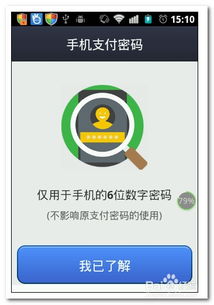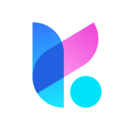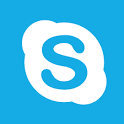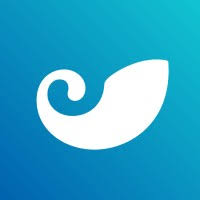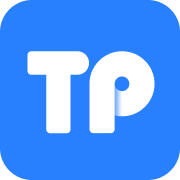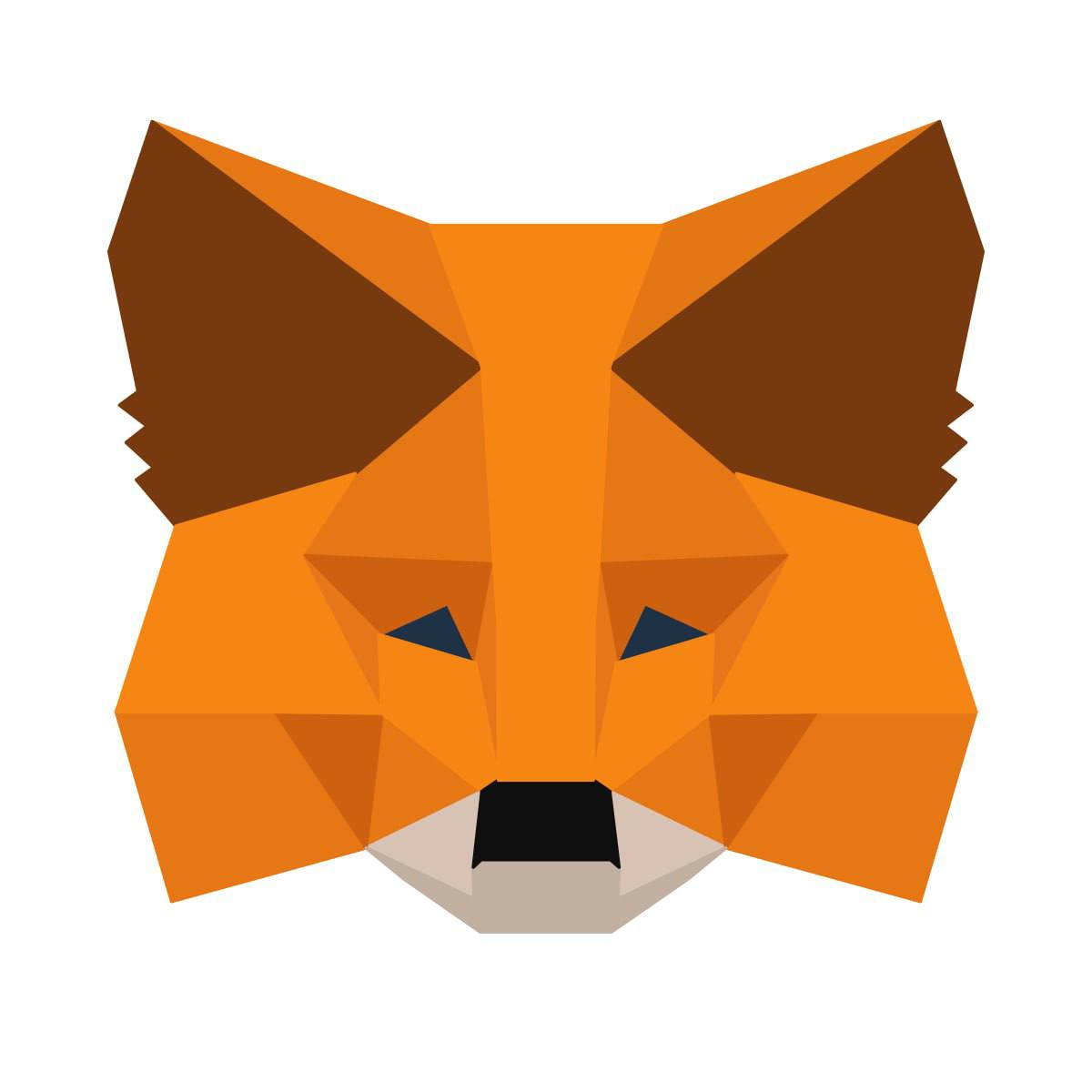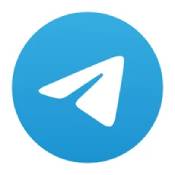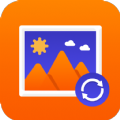用adb命令备份安卓设备的系统,轻松实现数据安全与恢复
时间:2025-02-05 来源:网络 人气:
你有没有想过,你的安卓手机里那些珍贵的照片、视频和联系人,如果突然间消失不见了,那该有多难过啊!别担心,今天我要给你支个招,用ADB命令备份安卓设备的系统,让你的手机数据安全无忧!
一、ADB是什么?

ADB,全称Android Debug Bridge,是Android开发者必备的神器。它就像一个桥梁,连接着你的电脑和安卓设备,让你可以轻松地管理手机上的文件、安装应用、查看日志,甚至还能备份和还原系统数据。
二、为什么需要备份系统?
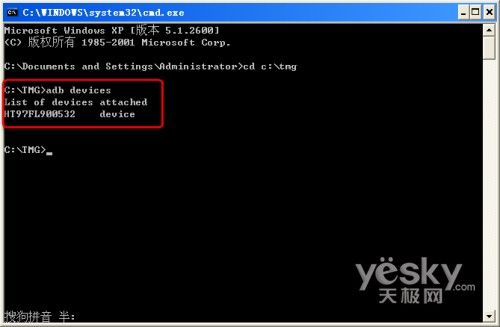
想象如果你的手机突然卡死,或者不小心刷机失败,导致系统无法启动,那该怎么办?这时候,备份系统就显得尤为重要了。它就像给你的手机买了一份保险,一旦遇到问题,可以快速恢复到备份时的状态。
三、如何使用ADB命令备份系统?

1. 准备工作:
- 确保你的手机已经开启了开发者模式,并且允许USB调试。
- 下载并安装ADB工具,通常它包含在Android SDK Platform Tools中。
- 将手机通过USB线连接到电脑。
2. 进入Recovery模式:
- 长按手机的电源键和音量键,进入Recovery模式。
- 注意:不同品牌的手机进入Recovery模式的方法可能有所不同。
3. 打开ADB命令行:
- 在电脑上打开命令提示符或终端。
- 输入`adb devices`,如果看到手机设备信息,说明连接成功。
4. 备份系统:
- 输入`adb shell`,进入安卓设备的shell环境。
- 输入`cat /etc/recovery.fstab`,查看手机分区表,确定需要备份的路径。
- 输入`dd if=/dev/block/bootdevice/by-name/system of=/sdcard/system.img`,备份system分区。
- 输入`dd if=/dev/block/bootdevice/by-name/boot of=/sdcard/boot.img`,备份boot分区。
5. 备份完成:
- 执行完上述命令后,你会看到类似“0.343722 seconds”的提示,说明备份成功。
- 备份好的文件会存储在手机的sdcard目录下。
四、注意事项
- 在执行ADB命令时,请注意命令之间的空格,建议直接复制命令修改。
- 备份系统前,请确保手机电量充足,以免在备份过程中断电。
- 如果你对ADB命令不熟悉,建议先在模拟器上练习,以免误操作导致数据丢失。
五、
通过使用ADB命令备份安卓设备的系统,你可以轻松地保护你的手机数据,防止意外情况发生。快来试试吧,让你的手机安全无忧!
相关推荐
教程资讯
教程资讯排行